
Obsah
- stupně
- Část 1 Vytvořte vyzváněcí tón
- Část 2 Přesuňte vyzváněcí tón na iPhone
- Část 3 Nastavte vyzváněcí tón
Pokud chcete změnit výchozí vyzváněcí tón pro váš iPhone, můžete vytvořit a nainstalovat vlastní vyzváněcí tón pomocí iTunes. Jakmile je vyzváněcí tón přidán do telefonu, můžete jej použít jako výchozí vyzváněcí tón nebo jej přiřadit ke kontaktu.
stupně
Část 1 Vytvořte vyzváněcí tón
-
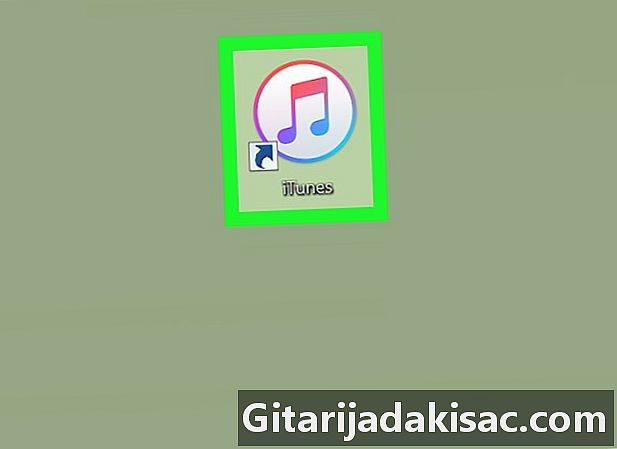
Otevřete iTunes. Ikona iTunes vypadá jako různobarevná nota (♫) na bílém pozadí.- Pokud budete požádáni o aktualizaci iTunes, klikněte na Stáhněte si iTunes a počkejte na aktualizaci. Po instalaci aktualizace restartujte počítač.
- Pokud je vyzváněcí tón již ve vašem iPhone, přejděte rovnou ke kroku nastavení.
-
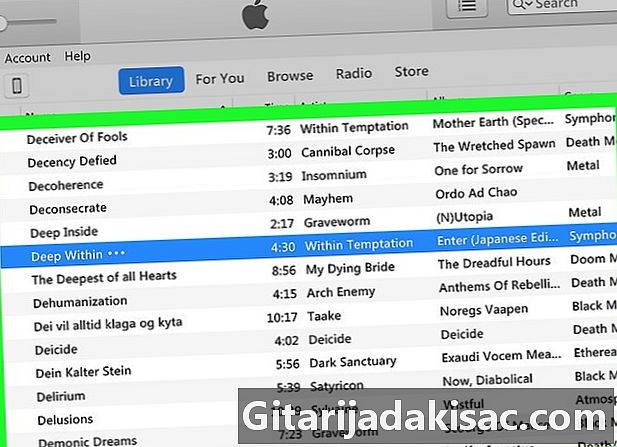
Ujistěte se, že je vaše píseň v iTunes. Služba iTunes je povinna snížit skladbu a použít ji jako vyzváněcí tón. Pokud je iTunes výchozím hudebním přehrávačem v počítači, přidejte jej dvojitým kliknutím na zvukový soubor.- Pokud iTunes není výchozím hudebním přehrávačem v počítači, přidejte píseň kliknutím soubor > Přidejte soubor do knihovny potom dvakrát klikněte na soubor, který chcete použít.
-
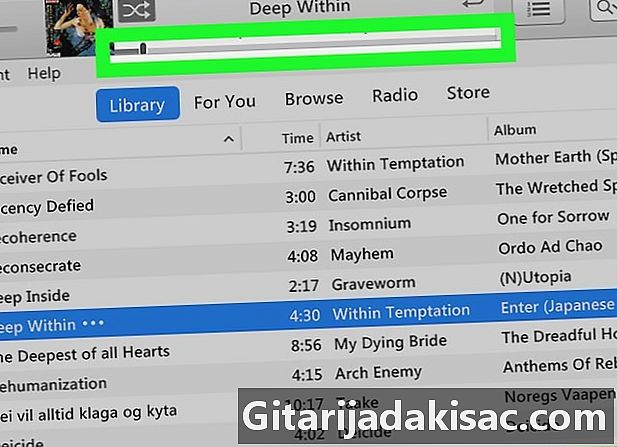
Najděte sekci, kterou chcete použít. V iTunes dvojitým kliknutím na skladbu spustíte přehrávání a najdete začátek klipu, který chcete použít jako vyzváněcí tón. Zapište počáteční čas, poslouchejte 40 sekund a poté zapište konečný čas.- Během přehrávání můžete vidět časové razítko skladby v horní části okna iTunes.
- Vyzvánění nesmí trvat déle než 40 sekund.
-
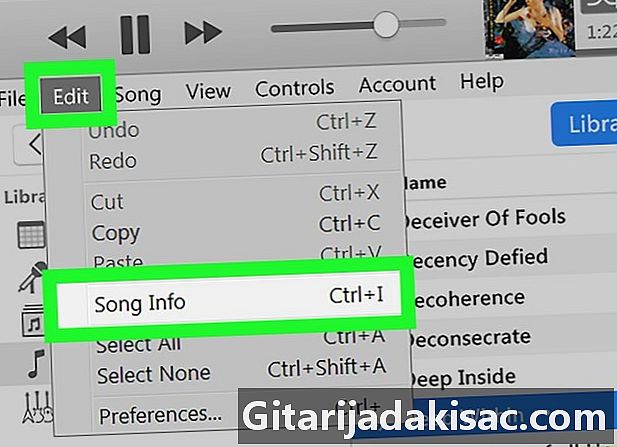
Otevřete informační nabídku skladby. Klikněte na skladbu a vyberte vydání > Informace o skladbě (pokud používáte počítač se systémem Windows) nebo soubor > Získejte informace (pokud používáte Mac) k otevření nového okna.- Dalším tipem je klepnutí pravým tlačítkem na skladbu a výběr Informace o skladbě (pokud používáte počítač se systémem Windows) nebo Získejte informace (pokud používáte Mac) z rozbalovací nabídky, která se objeví.
-

Přejděte na kartu možnosti. Tato karta je v horní části okna s informacemi. -
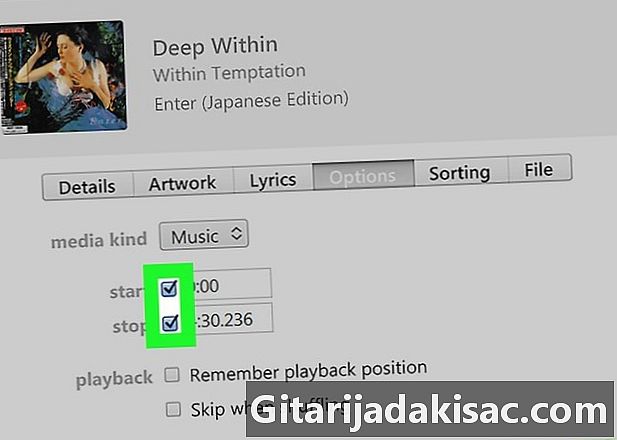
Zaškrtněte políčka začátek a konec. Tato pole najdete v horní části okna, v sekci druh média, Umožní vám změnit čas začátku a konce skladby. -
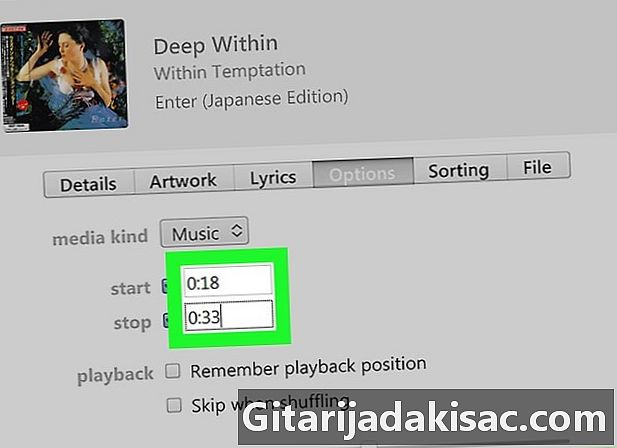
Zadejte počáteční a konečný čas. V oblasti e začátek, zadejte počáteční čas úryvku, který jste se přihlásili, a poté proveďte totéž pro konečný čas v poli konec. -
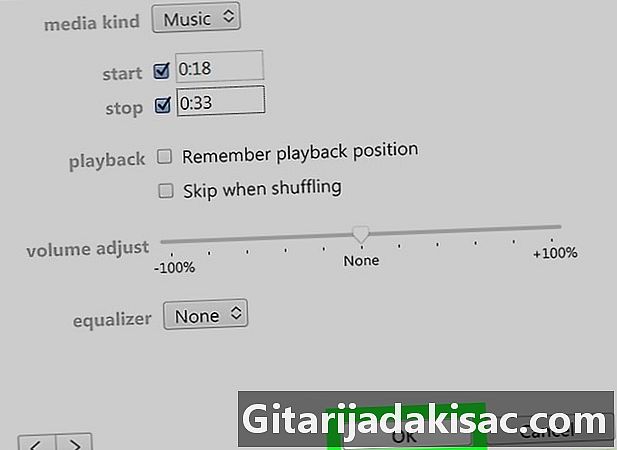
Klikněte na OK. Toto tlačítko je ve spodní části okna a umožňuje uložit vaše změny a zavřít informační nabídku. -
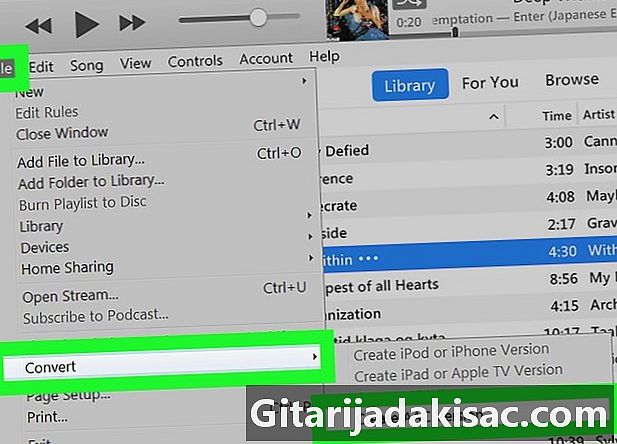
Vytvořte verzi skladby AAC. Klikněte na skladbu a vyberte soubor > convert > Vytvořte verzi AAC vytvořit novou verzi skladby pod původní skladbou. Doba trvání nové skladby se bude shodovat s délkou vyzvánění.- Pokud například skladba, kterou jste pro skladbu vybrali, trvala 36 sekund, zobrazí se vedle nové skladby místo celkové délky původní skladby „0:36“.
- Pokud nemůžete najít možnost Vytvořte verzi AAC v nabídce conuel klikněte na vydání (pokud používáte počítač se systémem Windows) nebo iTunes (pokud používáte Mac), vyberte Předvolby ... > Import nastavení poté stáhněte nabídku dolů Importovat pomocí a vybrat Kodér AAC v rozbalovací nabídce.
-
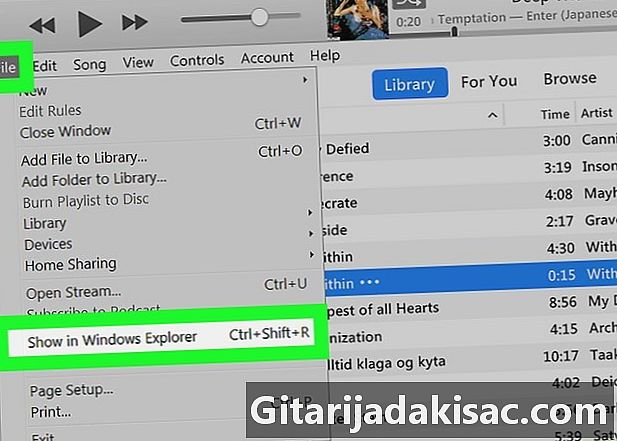
Otevřete umístění souboru AAC. Vyberte verzi skladby AAC a klikněte na soubor > Zobrazit v Průzkumníku souborů (pokud používáte počítač se systémem Windows) nebo Zobrazit v aplikaci Finder (pokud používáte Mac). Otevře se umístění souboru v počítači. -
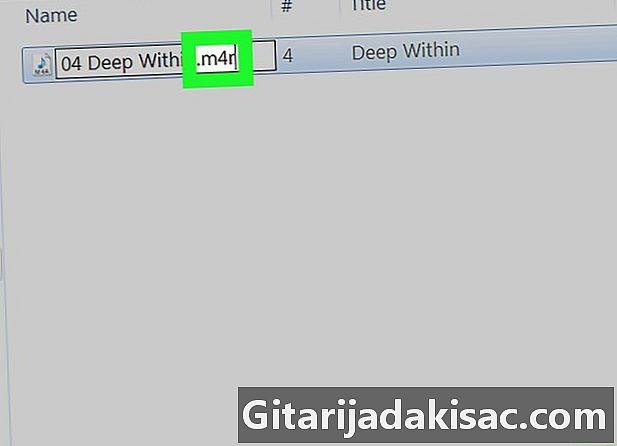
Upravte soubor AAC do souboru M4R. Tento krok závisí na tom, zda používáte počítač se systémem Windows nebo Mac.- Pokud používáte počítač se systémem Windows : přejděte na kartu Prohlíží → zaškrtněte políčko Přípony názvů souborů → vyberte verzi m4a skladby kliknutím na ni → přejděte na kartu vítejte → klikněte aby opětovně jmenovala → vyměnit m4a podle M4R na konci názvu skladby a stiskněte vstup → klikněte OK kdy budete pozváni.
- Pokud používáte Mac : vyberte verzi AAC skladby (verze m4a) → klikněte soubor → vyberte Získejte informace v rozbalovací nabídce → změnit m4a v M4R v sekci Jméno a přípona poté stiskněte klávesu zpáteční → vyberte Použijte m4r kdy budete pozváni.
Část 2 Přesuňte vyzváněcí tón na iPhone
-

Připojte svůj iPhone k počítači. Vložte konec USB nabíjecího kabelu iPhone do jednoho z portů USB počítače a druhý konec do nabíjecího portu telefonu. -
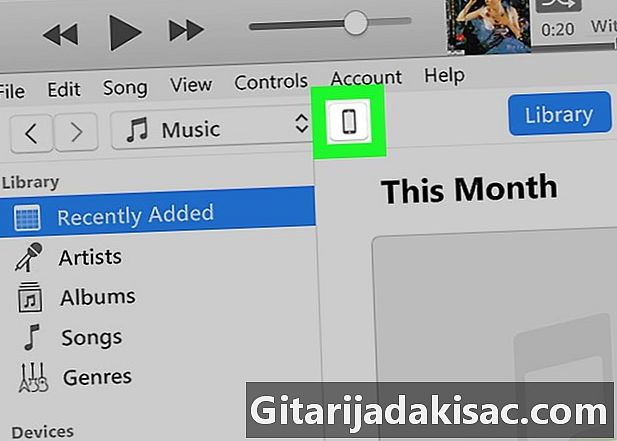
Klikněte na ikonu iPhone. V levém podokně okna iTunes kliknutím na ikonu iPhone otevřete stránku telefonu a seznam jeho obsahu na levé straně okna. -
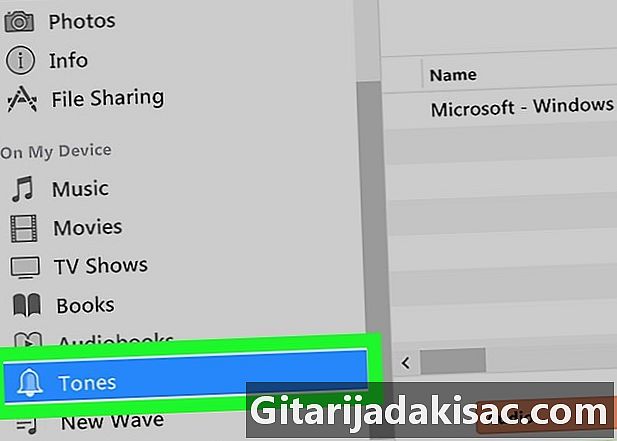
vybrat zvuky. Pod nadpisem Na mém zařízení vlevo od okna iTunes klepněte na zvuky otevřete stránku vyzvánění. -
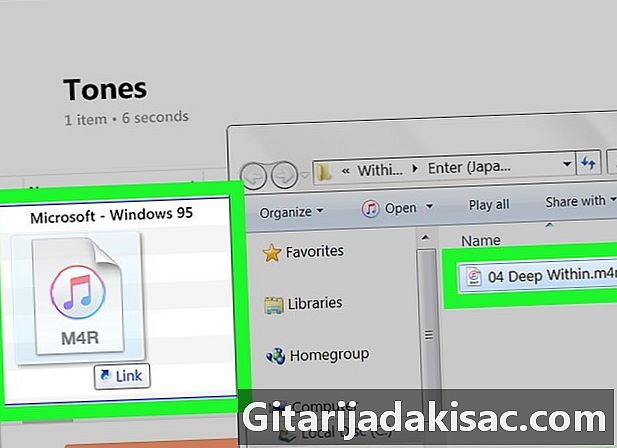
Přidejte na stránku vyzváněcí tón zvuky. Přetáhněte verzi.m4r písně do okna iTunes, aby se na stránce objevila zvuky . -

Klikněte na synchronize. Toto je bílé tlačítko v pravé dolní části okna iTunes. -
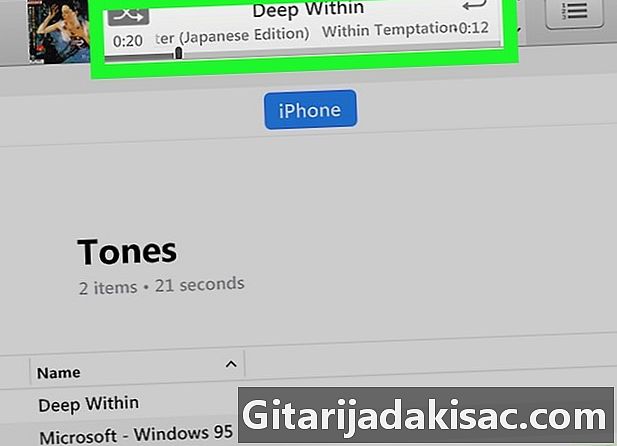
Počkejte na ukončení procesu synchronizace. Synchronizace by měla trvat jen několik sekund a iPhone můžete od počítače odpojit, jakmile v okně iTunes zmizí ukazatel průběhu. Musíte pouze definovat píseň jako vyzváněcí tón.
Část 3 Nastavte vyzváněcí tón
-
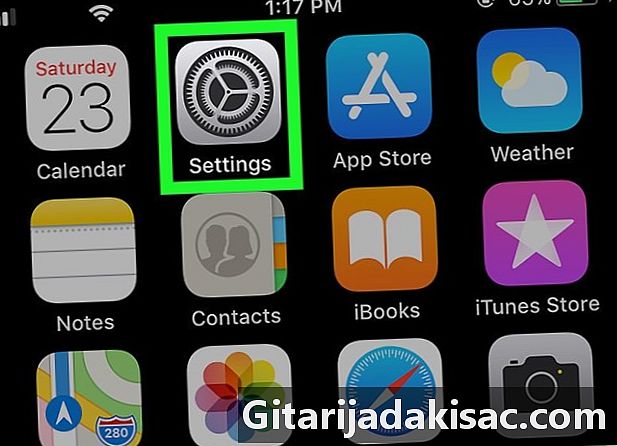
Přejděte na nastavení vašeho iPhone
. Na jedné z vašich domovských obrazovek klepněte na šedou ikonu ve tvaru kola. -
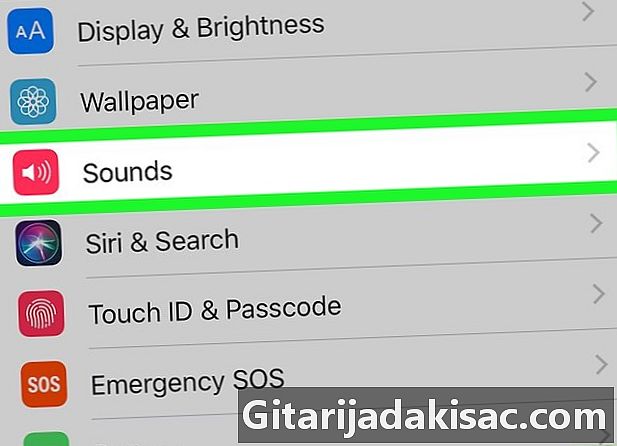
Přejděte dolů na možnost Zvuky a vibrace. Tato možnost je ve stejné sekci jako možnost obecný
.- Pokud používáte iPhone 6S nebo starší, stiskněte zvuky.
-
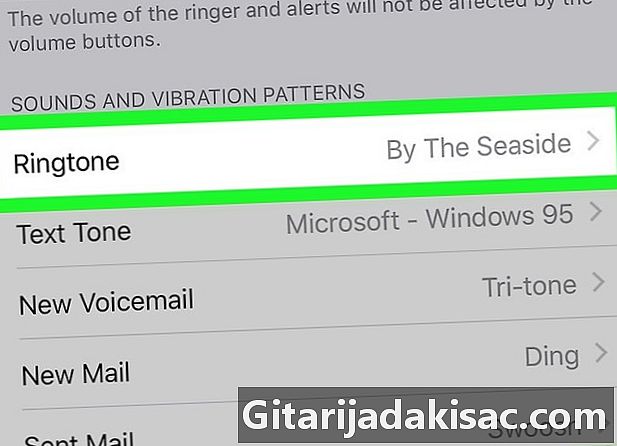
vybrat zvon. volba zvon je přímo pod nadpisem SOUNDS A VIBRATION SEQUENCES uprostřed stránky. -
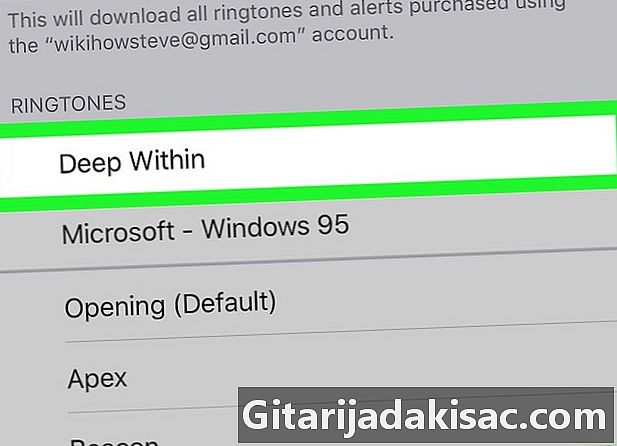
Klepněte na název vyzváněcího tónu. V sekci KROUŽKY, klepněte na název vyzváněcího tónu, který chcete použít. Vlevo od vyzváněcího tónu by se mělo objevit modré zaškrtnutí, které značí, že telefon jej nyní použije pro všechny příchozí hovory. -
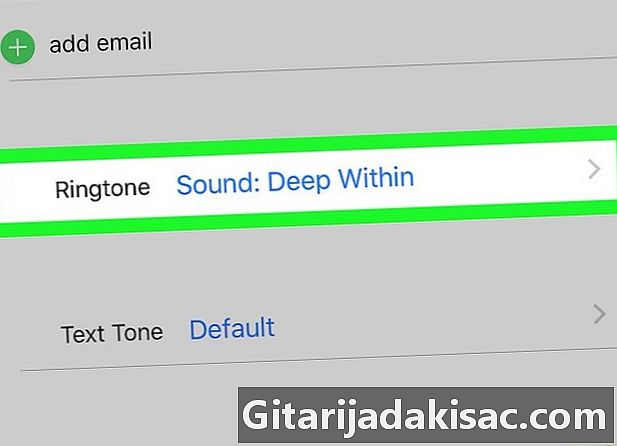
Přiřaďte svůj nový vyzváněcí tón ke konkrétnímu kontaktu. Nový vyzváněcí tón můžete také přiřadit ke konkrétnímu kontaktu v telefonním seznamu.- Otevřete aplikaci Kontakty.
- Klepněte na jméno kontaktu.
- vybrat zvon.
- Vyberte vyzváněcí tón, který chcete použít.
- Stiskněte hotový.